無料で使える検索順位ツールで有名なGRCのモバイル版の使い方をご紹介します。
スマホでの検索が圧倒的に多くなり検索順位もスマホ用を使う必要が出てきました。
「GRCモバイル」を使うとスマホ検索での順位をチェックすることができます。
本記事では、
- 検索順位チェックツール「GRC」とは?
- 「GRCモバイル」のインストール
- GRCのデータ項目をGRCモバイルで使う方法
についてインストールから設定までをご紹介します。
検索順位チェックツール「GRC」とは?
投稿した記事が検索でどのくらいの順位にいるのかをチェックするツールとして無料で使えるのが「GRC」です。無料なのですがとても簡単に使えて役立つツールです。
検索対象は「Google」「Yahoo」「Bing」での検索順位がチェックできます。無料版はチェックに登録できるURLは10個までの制限がありますが、初心者には十分とも言えます。
GRCの特徴について次のように紹介されています。
・ スマートフォンにおけるGoogleの検索順位をチェックします。
引用:SEOツールラボ https://seopro.jp/
・ 複数のURL、検索キーワードを登録できます。
・ すべての登録済みURL、検索キーワードで表示順位をボタン一発一括調査します。
・ 各URL、検索キーワードでの表示順位の全ての履歴を記録します。
・ 直近の順位変化はカラー矢印で表示、一目で分かります。
・ グラフ表示機能により過去の順位の変化も一目瞭然です。
・ メモ機能によりウェブページへの修正内容を記録、管理できます。グラフ上でも確認可能。
・ その他、GRCの多くの便利な機能がそのままご利用いただけます。
(ご注意: GRCの全ての機能がGRCモバイルで使用できるわけではありません。)
有料版ではこの制限がなくなります。
「GRCモバイル」のインストール
モバイルを重視する流れは今後ますます急激に進展すると思われます。なので検索チェックツールもモバイル用の記事を作成するなら必要になってきます。
参考記事を紹介します。
初めに「GRCモバイル」のインストール前に、今お使いのPC版「GRC」を立ち上げておきましょう。
まだPC版「GRC」をお使いでない方はダウンロードしてまずは利用してみてください。
PC版は最初から使わないという方は「GRCモバイル」をダウンロードしてインストールします。
無料版のGRC/GRCモバイルのダウンロードは公式サイトから行います。
(有料版を知りたい方は記事の最後に紹介があります。)
公式サイト➡ SEOツールラボ
ダウンロードしたら指示に従ってインストールをしましょう。
簡単に終了します。
GRCのデータ項目をGRCモバイルで使う方法
GRCをすでにお使いの方が、GRCモバイル版を利用する場合について説明します。
PC版「GRC」を立ち上げておきます。
- 「GRCモバイル」を立ち上げます。
- PC版「GCR」の「ファイル」→ 「GRCモバイルに項目をコピー」をクリックする。
- GRCモバイルを確認する。完了
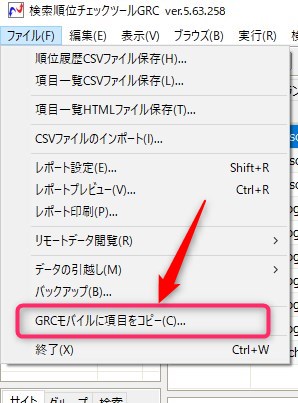
この操作で、今まで使っていたPC版「GRC」の項目がGRCモバイルにコピーされます。いちいち今までチェックしていたURLを入力する手間が省けます。
GRCモバイルの使い方
PC上で「GRC」と「GRCモバイル」の両方を同時に立ち上げて利用することができます。
PCでの検索でチェックした検索順位とスマホで検索した順位は違うことがあります。
Google、Yahoo、Bingの検索エンジンでどのような順位になっているのかがチェックできるので便利ですね。
まとめ
投稿した記事が現在どんな順位で表示されるのかをチェックすることは、コンテンツの質をチェックすることにも繋がります。
一度に10個のURLの順位をチェックできる便利さは無料ツールとしてはとても充実した機能をもっています。


